Table des matières
LES FACTURES
Pour créer une nouvelle facture, accédez au menu Ventes/Factures puis cliquez sur le bouton Ajouter une facture.
Lorsque cette dernière est créée, la pièce se trouve dans l’état “En cours”, le mot “En cours” apparait car aucun numéro de pièce n'est attribué. Ce n’est qu’à la validation du document que l’incrémentation du numéro de pièce s’effectue.
Attention : Une fois votre document validé, celui-ci ne peut plus être modifié !
Pour rechercher une facture, utilisez les zones de filtre en entête de colonne.
Un ou plusieurs critères peuvent être renseignés. Vous pouvez faire une recherche manuelle par critère.
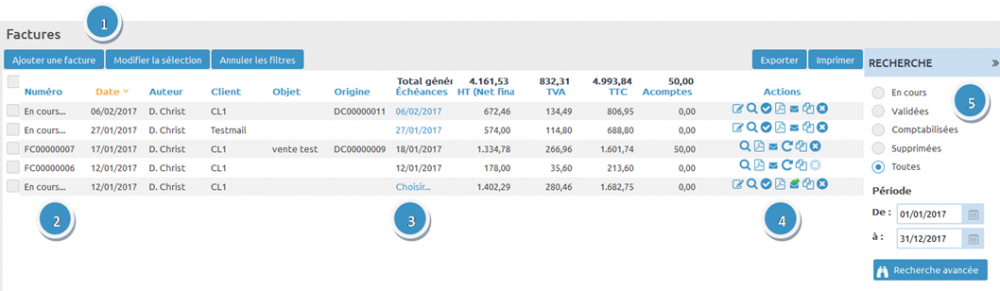
1 : Passez en création de nouvelle facture en cliquant sur Ajouter une facture, cochez une ou plusieurs factures et cliquez sur Modifier la sélection pour accéder à un ensemble de propositions concernant la sélection.
2 : Le numéro du document est inscrit ici. Si c'est un document qui n'est pas encore validé, il porte l'intitulé En cours.
3 : L'échéance est inscrite sur cette partie. Cliquez sur la date pour consulter le détail des échéances, mais aussi en ajouter ou en modifier. S'il n'y a pas encore d'échéance, cliquez sur le terme “choisir…“ pour en ajouter.
Vous ne pouvez valider une facture sans échéance.
4 : L'ensemble de ces actions vous permet de modifier (si la facture n'est pas encore validée), supprimer, transférer, copier, imprimer, archiver, visualiser ou envoyer votre document. Le tout à portée de main.
5 : Triez l'affichage de vos factures, par statut et/ou par période. Ici Toutes les factures sont listées.
Vous remarquerez que les factures validées portent un numéro. Elles ne peuvent être modifiées.
Vous pouvez effectuer une recherche avancée pour vos documents de vente. Les critères vont de la raison sociale de votre client à une intervalle de montant HT par exemple
Il existe 4 états différents pour une facture :
- En cours : la facture n’est pas validée. La suppression des factures en cours est définitive.
- Validée : la facture possède un numéro. Elle n’est plus modifiable.
- Comptabilisée : la facture a été transférée en comptabilité
- Supprimée : la facture a été supprimée virtuellement. Cela concerne les factures qui ont été validées.
Vous pouvez restaurer une facture supprimée à tout moment. Le numéro de la facture supprimée ne sera pas utilisable pour une autre facture.
Les autres factures suivront donc la numérotation sans empiéter sur le numéro de la facture supprimée.
Précisions sur la modification d'une facture validée :
Nombreux seront les cas où un client vous poussera à modifier une facture que vous aviez validé. Une adresse de livraison différente, une remise plus importante, les raisons sont multiples. Vous ne pourrez cependant pas modifier une facture validée.
Dans ce cas, voici la façon la plus fiable pour régler la situation :
-Dans la liste des factures, cliquez sur le bouton ![]() pour générer un avoir sur la facture. Vous irez valider cet avoir par la suite. Cliquez ici pour plus de précisions sur la génération d'un avoir.
pour générer un avoir sur la facture. Vous irez valider cet avoir par la suite. Cliquez ici pour plus de précisions sur la génération d'un avoir.
-Revenez sur la liste des factures et cliquez sur le bouton ![]() pour copier la facture. Vous vous retrouverez directement dans la copie.
pour copier la facture. Vous vous retrouverez directement dans la copie.
-Modifiez les éléments que vous souhaitez et générez le document. Vous le validerez ensuite pour générer une nouvelle facture, qui aura donc un numéro différent.
Liens :